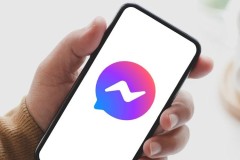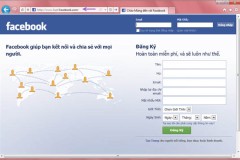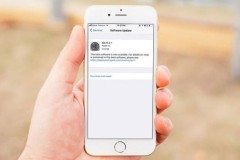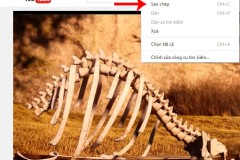Thay vì mất nhiều thời gian để tìm kiếm các tin nhắn quan trọng trong danh sách tin nhắn của ứng dụng Messenger. Bạn chỉ cần ghim các tin nhắn đó để nó luôn nổi dưới dạng bong bóng chát trên các ứng dụng, qua đó bạn có thể nhanh chóng trả lời tin nhắn khi cần thiết.
Lưu ý: Hiện tại ứng dụng Messenger mới chỉ hỗ trợ tính năng ghim tin nhắn trên các thiết bị Android, tính năng này của Messenger trên iOS vẫn đang được cập nhật theo từng đợt và bạn cũng có thể thử thực hiện thông qua bài viết này. Trong khi đó, Messenger trên máy tính sẽ không thể thực hiện được chức năng này.
Cách ghim tin nhắn trên Messenger
Để ghim các tin nhắn trên Messenger, bạn hãy thực hiện thơ hướng dẫn dưới đây.
Bước 1. Đảm bảo điện thoại Android của bạn đã được cập nhật lên phiên bản Messenger mới nhất. Hoặc có thể tải về phiên bản mới nhất tại đây. Sau đó, kích hoạt ứng dụng Messenger và đăng nhập tài khoản (nếu đã đăng nhập bạn bỏ qua bước này).
Bước 2. Trong cửa sổ ứng dụng Messenger hiển thị, nhấn giữ vào tài khoản người dùng mà bạn muốn ghim tin nhắn trò chuyện.
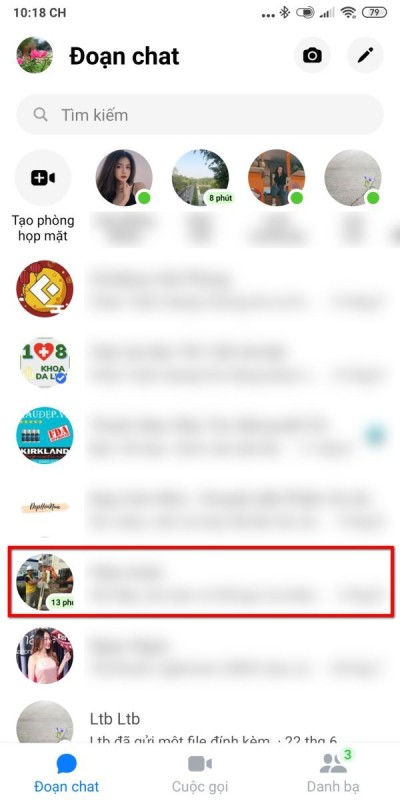
Bước 3. Chọn tùy chọn Mở bong bóng chat trong menu mới hiển thị.
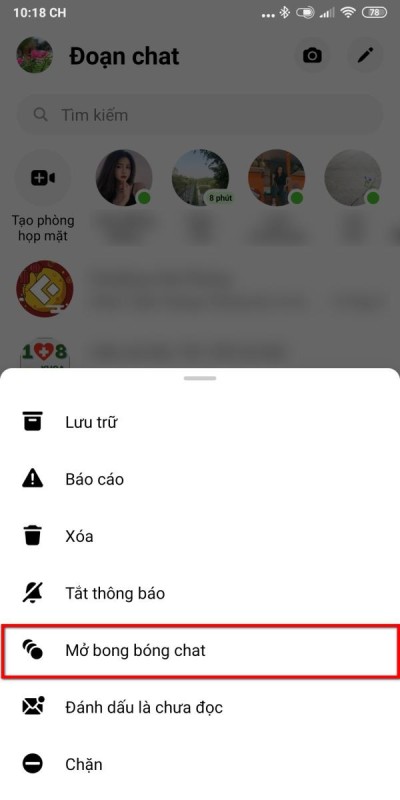
Bước 4. Sang cửa sổ Bật bong bóng chat, bấm nút ĐI TỚI CÀI ĐẶT.
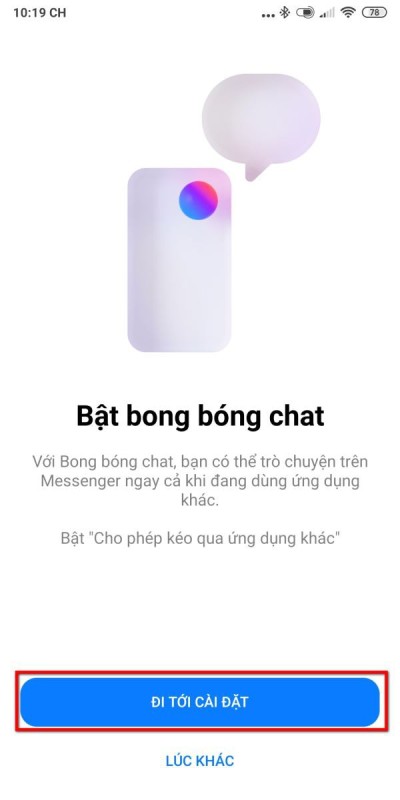
Bước 5. Sau cùng chuyển thiết lập Cho phép hiển thị trên các ứng dụng khác từ trạng thái Off (màu xám) sang trạng thái On (màu xanh).
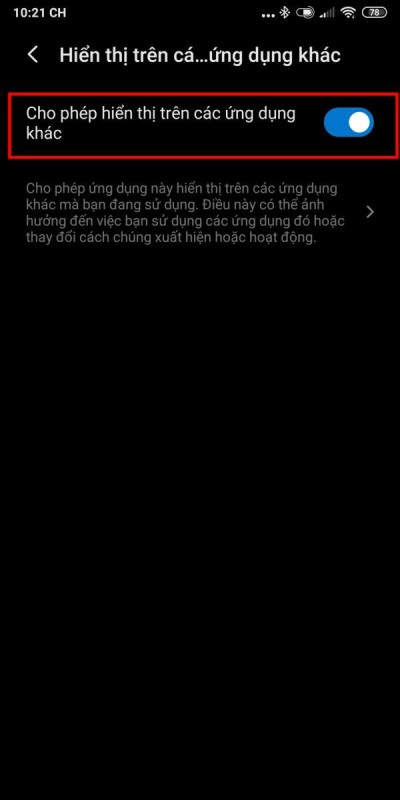
Như vậy từ giờ trở đi cuộc trò chuyện mà bạn đã ghim sẽ hiển thị dạng bong bóng chat và luôn nổi trên các ứng dụng khác. Từ đó bạn có thể nhanh chóng trả lời tin nhắn dù đang làm bất kỳ việc gì trên điện thoại.
Sửa lỗi không thấy tùy chọn bong bóng chat
Trong một số trường hợp, khi sử dụng nếu nhấn và giữ vào nội dung trò chuyện trong ứng dụng Messenger trên thiết bị Android mà bạn không tìm thấy tùy chọn để bật bong bóng chát. Hãy thực hiện theo cách dưới đây để khắc phục.
Bước 1. Trong cửa sổ chat của ứng dụng Messenger, bạn kích vào hình đại diện tài khoản của mình ở góc trên cùng bên trái.
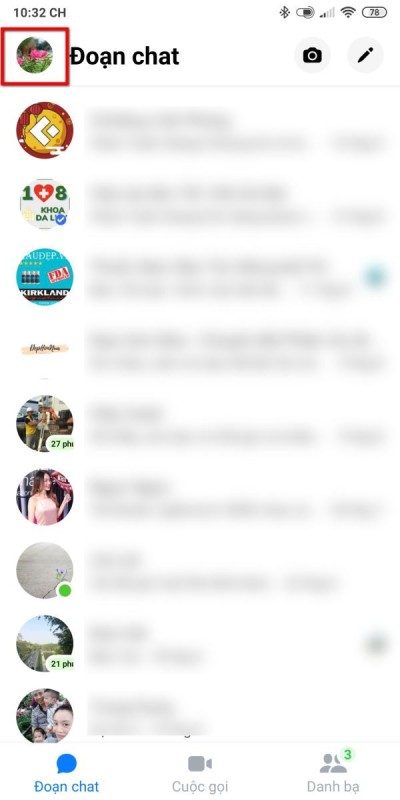
Bước 2. Trong menu mới hiển thị, kéo xuống phía dưới và tìm tùy chọn Bong bóng chat. Nếu tùy chọn này đang ở trạng thái tắt (màu xám) có nghĩa là tính năng này chưa được bật. Bây giờ bạn chỉ cần bật (On) tùy chọn Bong bóng chat. Khi được bật tùy chọn này sẽ từ màu xám chuyển sang màu xanh.
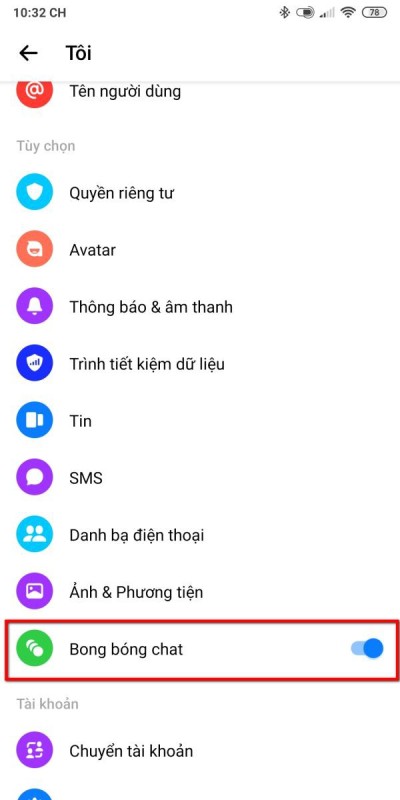
Bước 3. Quay trở lại cửa sổ chat của ứng dụng Messenger, bạn nhấn giữ vào nội dung trò chuyện muốn ghim tin nhắn, chọn tùy chọn Mở bong bóng chat để hoàn tất.
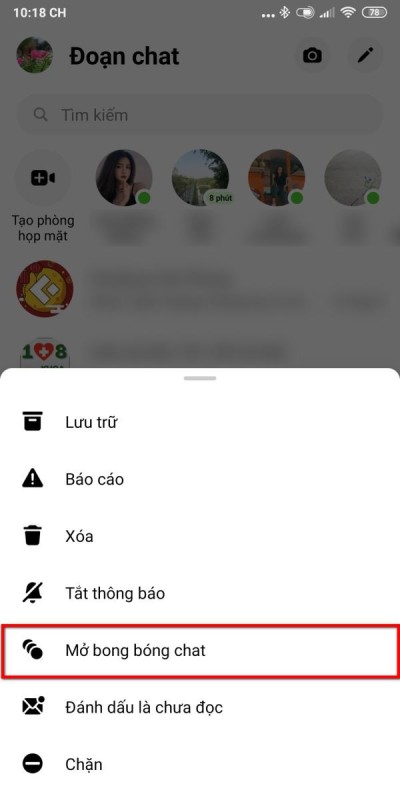
Cách bỏ ghim tin nhắn trên Messenger
Tùy vào nhu cầu sử dụng, bạn có thể ghim cùng lúc nhiều tin nhắn khác nhau để sử dụng. Tuy nhiên để tránh trường hợp màn hình điện thoại trở nên lộn xộn do có quá nhiều tin nhắn được ghim bạn chỉ nên ghim những tin nhắn quan trọng mà thôi. Hoặc sau khi ghim những tin nhắn đó xong, bạn muốn bỏ ghim tin nhắn đó, cách thực hiện như sau.
Bước 1. Từ trong cửa sổ ứng dụng Messenger, kích vào hình đại diện tài khoản của mình ở góc trên cùng bên trái.
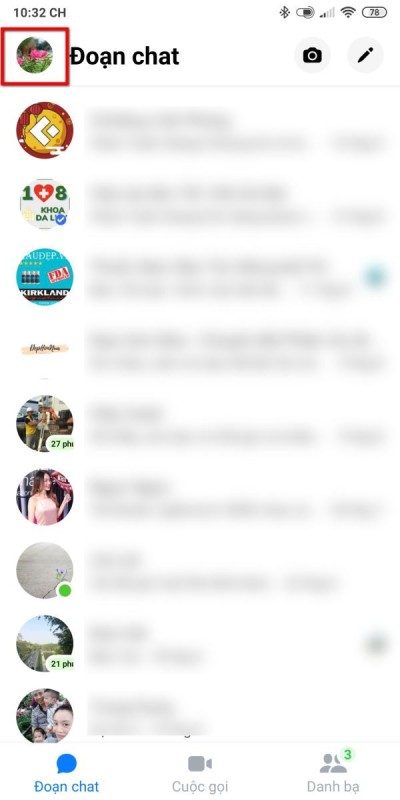
Bước 2. Trong menu hiển thị, bạn di chuyển xuống phía dưới và tắt tùy chọn Bong bóng chat đi là xong.
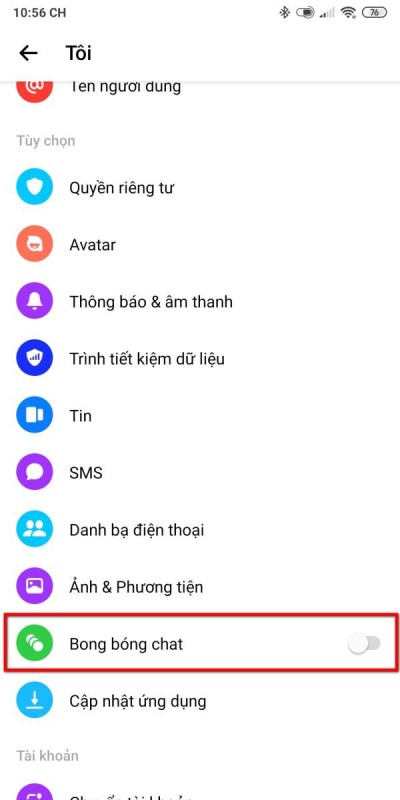
Trên đây là những hướng dẫn về cách ghim tin nhắn trên Messenger, giờ đây bạn đã dễ dàng nhắn tin cho những người quan trọng của mình thông qua biểu tượng nổi trên màn hình. Chúc các bạn thành công!